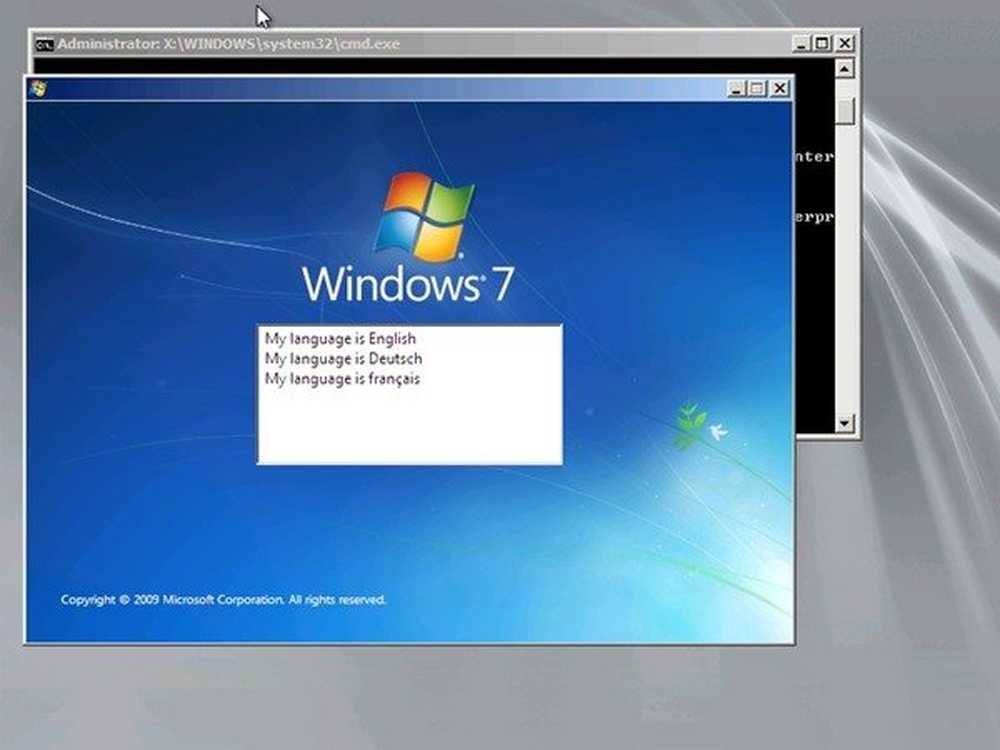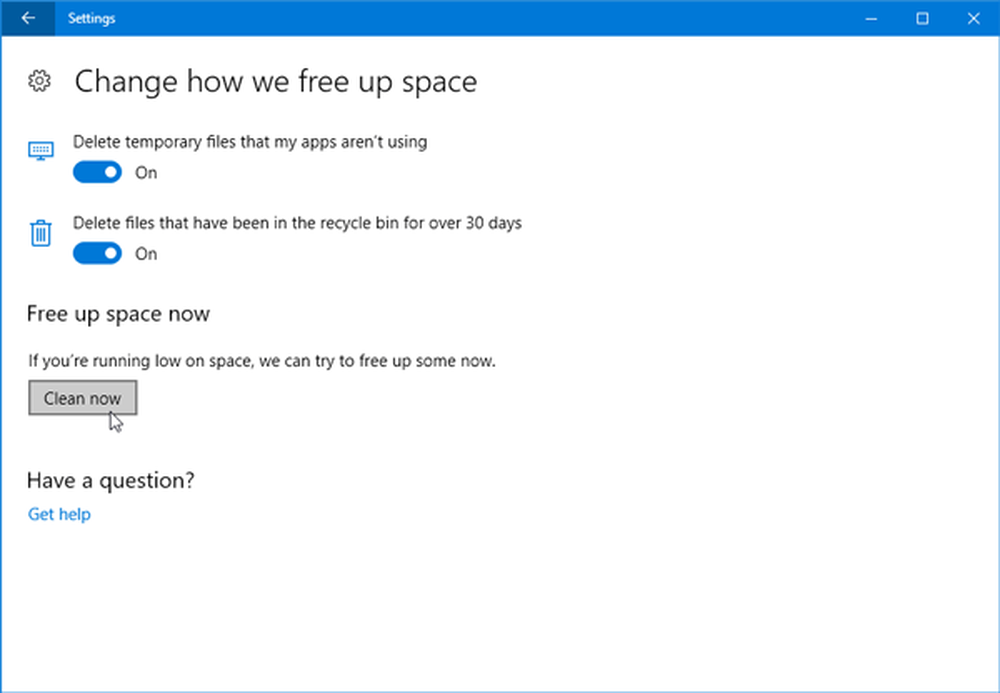Configurer une configuration à double moniteur dans Windows 8


Comment activer le deuxième moniteur
Commencez par brancher votre deuxième moniteur. Assurez-vous qu'il est allumé et que le câble que vous utilisez est complètement fonctionnel.
Si tout est correctement configuré, une boîte de dialogue apparaît sur le côté gauche de votre écran. Si vous ne le voyez pas, appuyez sur la combinaison du clavier Win Key + P (Mode Projection) pour l'amener.
Ceci fait apparaître les mêmes options que celles disponibles dans Windows 7. Pour utiliser les deux moniteurs, choisissez l’option Étendre dans la liste..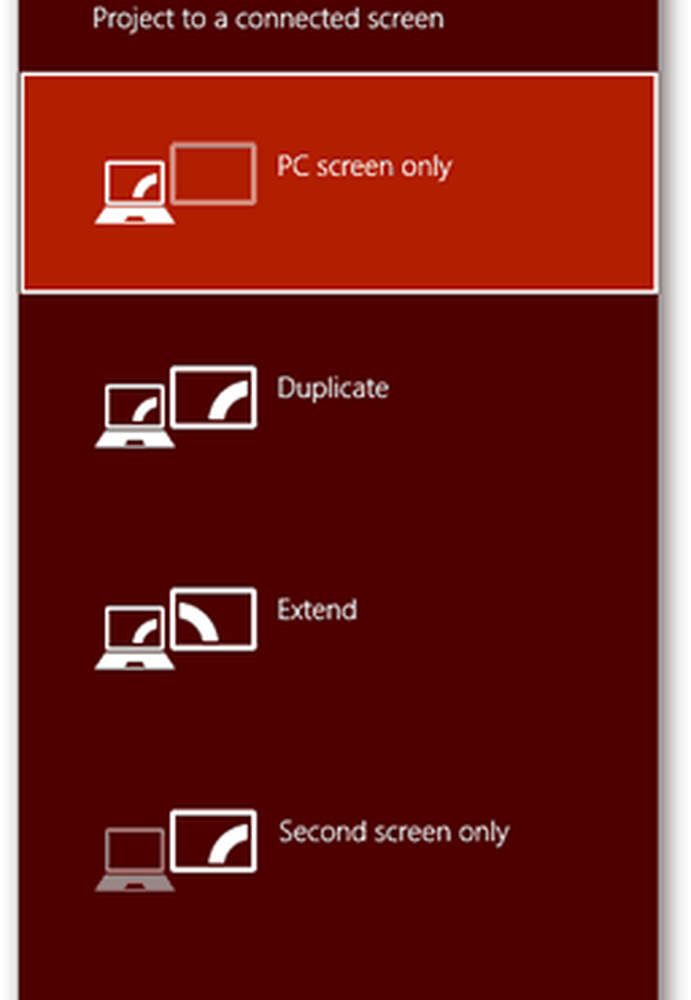

Après avoir choisi d’étendre votre bureau, l’écran externe et l’écran principal de votre ordinateur peuvent clignoter pendant quelques secondes jusqu’à ce que la configuration soit terminée. Si vous rencontrez des problèmes, par exemple si l'un des écrans fonctionne avec une résolution incorrecte, cliquez avec le bouton droit de la souris sur une zone vide du bureau et sélectionnez Résolution d'écran. De là, vous pouvez configurer diverses options telles que la position du moniteur, la résolution, etc..

Nouvelles fonctionnalités
Un gros ennui dans Windows 7 était que cela vous obligeait à avoir le même fond d'écran sur chaque moniteur. Bien que ce ne soit pas un gros problème, il est parfois agréable de disposer de fonds d'écran séparés sur chaque moniteur…

Windows 8 résout le problème en affectant un fond d'écran différent à chaque affichage. Tant que votre thème contient plus d'une image, vous pouvez être assuré que vous ne verrez jamais deux écrans avec le même fond d'écran.

La fonctionnalité la plus géniale est la possibilité d’avoir le métro sur un écran et votre bureau sur l’autre.

Ceci est utile car vous pouvez rapidement basculer entre Metro et le bureau classique. Il est important de mentionner que lors du test, j'ai parfois rencontré un comportement étrange, mais je pense que c'est une version de prévisualisation du système d'exploitation..
Voici quelques images montrant l’allure de la configuration du double moniteur avec Windows 8..


Windows 8 offre de nouvelles fonctionnalités intéressantes pour les utilisateurs expérimentés avec une configuration à double moniteur ou multi-moniteur. Si vous souhaitez apprendre à créer des effets similaires à ceux de la dernière image, consultez nos articles et tutoriels sur Photoshop et restez à l’écoute pour consulter les prochains tutoriels sur Photoshop CS6..